MacOS: torna a mostrar la finestra fora de la pantalla
Una llista de possibles solucions per a un problema en què potser heu perdut una finestra d'aplicació fora de la pantalla a macOS.
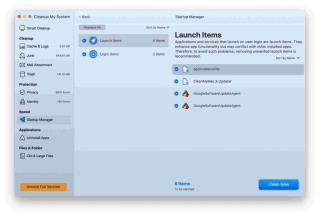
Després d'utilitzar un Mac durant uns anys, potser no us adoneu, però alguns programes s'inicien automàticament en segon pla durant l'inici. És una de les raons més comunes per les quals la vostra màquina Mac es torna lenta amb el temps. Com que hi ha un munt d' elements d' inici que s'inicien en el moment de l'arrencada, que probablement no us serveixen de res, la vostra màquina es torna tossuda innecessàriament i disminueix el seu rendiment. Per tant, anem a veure com aturar els programes que s'executin a l'inici del Mac?
Us presentem algunes maneres efectives de gestionar aquests programes. Obteniu informació sobre com eliminar programes d'inici al Mac?
Manera automàtica: com aturar que els programes s'executin a l'inici del Mac?
Per desactivar que els programes s'obrin automàticament quan inicieu el Mac, hauríeu d'utilitzar programari. A Systweak, us recomanem que utilitzeu Cleanup My System , un programa professional dissenyat per netejar, optimitzar i protegir-vos netejant els rastres de privadesa en línia. Ofereix diversos mòduls útils per gestionar el vostre sistema amb un funcionament molt suau . Un dels quals és gestionar els elements d'inici de sessió des del llançament en el moment de l'inici. Podeu utilitzar l'eina per eliminar programes d'inici a Mac d'una vegada.
Per utilitzar Cleanup My System Per suprimir programes d'inici, tot el que heu de fer és seguir els passos:
Pas 1- Baixeu i instal·leu Cleanup My System a la vostra màquina macOS.
Pas 2- Un cop instal·lat el programari, se us presentarà una interfície intuïtiva. Podeu iniciar una exploració profunda des d'aquí per detectar rastres de brossa i privadesa o per gestionar les aplicacions.

Pas 3: per gestionar els elements d'inici al vostre Mac, aneu cap al tauler esquerre. Aquí podeu localitzar el Gestor d'inici, que us ajudarà a desfer-vos dels elements d'inici de sessió no desitjats.

Pas 4: la llista de tots els elements d'inici de sessió apareixerà sota el nom de Llançar elements i elements d'inici de sessió al panell dret de l'aplicació. Seleccioneu els elements que voleu que s'eliminin del temps d'arrencada del Mac . Simplement marqueu les aplicacions i feu clic al botó Neteja ara per aturar-les a l'inici del Mac.
Pas 5- Confirmeu el procés fent clic al botó D'acord.
Heu eliminat correctament tots els elements d'inici de sessió de l'execució en temps d'arrencada del vostre Mac.
Altres mòduls com ara desinstal·lador d' aplicacions , netejador de memòria cau i registres, fitxers adjunts de correu, fitxers antics i grans que us ajudaran a optimitzar el vostre Mac.
Manera manual: com eliminar programes d'inici a Mac?
Per gestionar els elements d'inici manualment, seguiu aquests mètodes pas a pas:
Pas 1- Feu clic al logotip d'Apple situat a la cantonada superior esquerra de la pantalla o utilitzeu la cerca de Spotlight per arribar a les Preferències del sistema.
Pas 2: aneu a Usuaris i grups. Només cal que seleccioneu l'usuari de l'esquerra en cas que tingueu més d'un configurat.
Pas 3: premeu l'opció Elements d'inici de sessió a la finestra dreta.
Pas 4: se us presentarà una llista de tots els programes que s'iniciarà automàticament en el moment de l'inici.

Per començar a eliminar elements d'inici de sessió innecessaris, només cal que feu clic al signe menys a prop de cada programa.
Com evitar que els programes s'executin a l'inici del Mac amb Dock?
Si només hi ha una o dues aplicacions que es mantenen obrint automàticament en el moment de l'inici, podeu eliminar-les ràpidament mitjançant el Dock.
Nota: Suposem que l'aplicació concreta es troba allà de manera permanent o és una aplicació a la qual s'ha accedit recentment.
Pas 1: des del vostre macOS Dock, feu clic amb el botó dret a l'aplicació o manteniu premut Control i, a continuació, feu clic a la icona de l'aplicació.
Pas 2- Seleccioneu Opcions al menú emergent que apareix a la pantalla.
Pas 3- Si l'opció "Obrir a l'inici de sessió" està marcada, l'has de desmarcar per evitar que el programa s'executi a l'inici del Mac.
Embolcallant
És una bona idea pensar en el vostre flux de treball quan engegueu la màquina . Si sempre trobeu que la vostra màquina llança alguns programes, per què no automatitzeu el procés. Espero que aquests mètodes resultin útils per evitar que els programes s'executin a l'inici del Mac!
Què en penseu sobre la gestió dels elements d'inici de Mac?
ARTICLES RECOMANATS:
Una llista de possibles solucions per a un problema en què potser heu perdut una finestra d'aplicació fora de la pantalla a macOS.
Vols enviar un correu electrònic a molts destinataris? No saps com crear una llista de distribució a Outlook? Aquí teniu com fer-ho sense esforç!
Si voleu que les tasques d'entrada de dades siguin impecables i ràpides, heu d'aprendre a fer una llista desplegable a Excel.
Si veieu que aquest fitxer no és compatible amb QuickTime Player, llegiu aquest article ara. Ofereix llum a algunes de les millors solucions.
Si les referències circulars al full de treball d'Excel són preocupants, aquí apreneu a trobar referències circulars a Excel i eliminar-les.
Busqueu plantilles de pressupost d'Excel gratuïtes o de pagament? Llegiu aquest article per explorar algunes de les millors plantilles de pressupost per a Excel en línia i fora de línia.
Esteu davant les tecles de fletxa que no funcionen al problema d'Excel? Llegiu aquest article ara i descobriu com podeu solucionar-ho en menys de 5 minuts!
Saber com reiniciar el controlador de gràfics a Windows 10, 11 i Mac per solucionar els problemes. Proveu aquests millors mètodes per restablir el controlador de gràfics.
Si us pregunteu com imprimir etiquetes des d'Excel, esteu al lloc correcte! Llegiu per saber com imprimir etiquetes a Excel mitjançant Combinació de correspondència.
Si alguns o tots els vídeos descarregats o editats no es reprodueixen al Mac, llegiu aquesta guia definitiva per obtenir les millors i fàcils idees de resolució de problemes.








